移动硬盘读不出来怎么办(解决移动硬盘读取问题的方法及注意事项)
- 家电技巧
- 2024-11-29
- 19
移动硬盘作为一种常见的存储设备,常常用于备份和传输重要数据。然而,有时我们可能会遇到移动硬盘无法被电脑读取的情况,这可能是由于各种原因引起的。本文将探讨一些常见的原因及解决方法,帮助读者解决移动硬盘读取问题。

1.确认连接是否正常
检查移动硬盘与电脑之间的连接是否正常。确保USB线缆插紧,并且接口没有松动。
2.更换USB端口
尝试将移动硬盘插入不同的USB端口。有时候,某个USB端口可能无法正常工作,更换端口可以解决问题。
3.检查电脑驱动器

打开“设备管理器”并查看“磁盘驱动器”选项卡。如果移动硬盘出现在列表中,并带有黄色感叹号标志,则表示存在驱动器问题。右击移动硬盘,选择“更新驱动程序”来解决问题。
4.重启电脑
有时候,电脑出现一些临时问题会导致无法读取移动硬盘。尝试重启电脑,重新插入移动硬盘后再次尝试读取。
5.使用数据恢复软件
如果移动硬盘中的数据非常重要,但仍然无法读取,可以尝试使用数据恢复软件来提取丢失的文件。选择可靠的数据恢复软件,并按照软件提供的步骤进行操作。
6.检查硬盘健康状态
使用硬盘健康监测工具,如CrystalDiskInfo等,来检查移动硬盘的健康状态。如果发现硬盘出现故障或损坏的迹象,应及时备份数据并更换硬盘。
7.检查电源适配器
如果您使用的是需要外部电源适配器供电的移动硬盘,确保适配器正常工作。尝试更换适配器或使用其他电源插座。
8.清理USB端口
有时候,USB端口上的灰尘或脏物可能会导致读取问题。使用气压罐或棉签轻轻清理端口,并重新插入移动硬盘。
9.检查数据线
如果您使用的是可拆卸的数据线连接移动硬盘与电脑,检查线缆是否损坏。如果发现损坏,更换新的数据线。
10.重装驱动程序
如果移动硬盘读取问题仍然存在,可以尝试卸载并重新安装移动硬盘的驱动程序。在设备管理器中找到移动硬盘并选择卸载,然后重新启动电脑以重新安装驱动程序。
11.更新操作系统
确保您的操作系统是最新的,有时旧版本的操作系统可能无法兼容某些硬件设备。更新操作系统可能会修复一些兼容性问题。
12.使用专业维修服务
如果您经过多次尝试后仍无法解决移动硬盘读取问题,建议寻求专业维修服务。专业技术人员可以帮助您找出根本原因并提供解决方案。
13.避免频繁插拔
频繁插拔移动硬盘可能会导致接口松动或损坏。在使用移动硬盘时尽量避免频繁插拔,以延长其使用寿命。
14.定期备份数据
无论移动硬盘是否出现读取问题,定期备份数据都是必要的。这样即使出现问题,您也能够保留重要数据的备份副本。
15.谨慎操作移动硬盘
在使用移动硬盘时,避免突然断电或摔落等不当操作。保持谨慎并正确使用移动硬盘可以减少读取问题的发生。
当移动硬盘无法读取时,首先检查连接和驱动程序是否正常。如果问题仍然存在,可以尝试使用数据恢复软件,检查硬盘健康状态,清理USB端口,更换数据线或适配器等方法。如果问题持续存在,可以寻求专业维修服务。定期备份数据和谨慎操作移动硬盘也是预防读取问题的重要措施。
解决移动硬盘无法读取的常见问题与解决方法
随着科技的发展,移动硬盘在我们的生活中扮演着越来越重要的角色。然而,有时我们可能会遇到移动硬盘无法被电脑读取的问题。这个问题给我们的工作和娱乐带来了很大的不便。当我们的移动硬盘读不出来时,我们该如何解决呢?本文将为您介绍一些常见的问题和解决方法。
一、硬件连接问题
1.硬盘数据线接触不良
2.USB接口故障
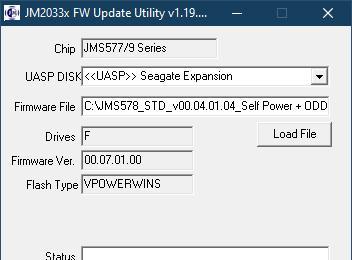
3.移动硬盘供电问题
二、驱动问题
1.移动硬盘驱动程序丢失
2.驱动程序不兼容或过时
三、文件系统损坏
1.文件系统错误
2.分区表损坏
四、病毒感染
1.病毒导致的文件损坏
2.病毒导致的数据丢失
五、操作系统兼容性问题
1.硬盘格式不受支持
2.操作系统升级导致的兼容性问题
六、物理损坏
1.移动硬盘受到撞击或摔落
2.硬盘读写头损坏
七、数据恢复
1.使用数据恢复软件
2.寻求专业的数据恢复服务
当我们的移动硬盘读不出来时,不要慌张。我们应该检查硬件连接是否正常。如果连接无问题,我们可以检查驱动程序和文件系统是否有问题。我们还要考虑病毒感染、操作系统兼容性问题以及物理损坏可能性。如果我们的数据非常重要且无法自行恢复,我们可以考虑寻求专业的数据恢复服务。希望这篇文章能够帮助您解决移动硬盘读取问题,让您的工作和生活更加便利。
版权声明:本文内容由互联网用户自发贡献,该文观点仅代表作者本人。本站仅提供信息存储空间服务,不拥有所有权,不承担相关法律责任。如发现本站有涉嫌抄袭侵权/违法违规的内容, 请发送邮件至 3561739510@qq.com 举报,一经查实,本站将立刻删除。